【2020年最新】WordPressに最初に入れておくべきプラグイン10選
こんにちは、きりです。
WordPressを始めると必ず出てくる「プラグイン」
前回は選び方をお伝えしました。
前回記事:【3つを確認すればO.K】WordPressプラグインの選び方
【3つを確認すればO.K】WordPressプラグインの選び方
WordPressを使っていると必ず目にする「プラグイン」。でもこのプラグインを検索すると同じ機能で複数のプラグインが出てきます。どんな基準で選んでいいかわからない、そんなお悩みを解決します。たった2つのポイントを確認すれば大丈夫です。

ブログ初心者「じゃあ、最初にどんなプラグインを入れておけば良いの?」
はい、そうですよね。(汗)
そこで、今回は私が選ぶ「これは抑えていた方が良い!」というプラグインをお伝えします。
簡単にご紹介するプラグインを分類すると、この通りです。
・SEO対策用
・投稿用
・バックアップ用
・追加機能用
これからWordPressを初めるなら、最初から入れておくべきものや入れておいたら便利なプラグインを選びました。
それではご説明いたします。
目次
スポンサードサーチ
WordPress最初に入れておくべきプラグイン
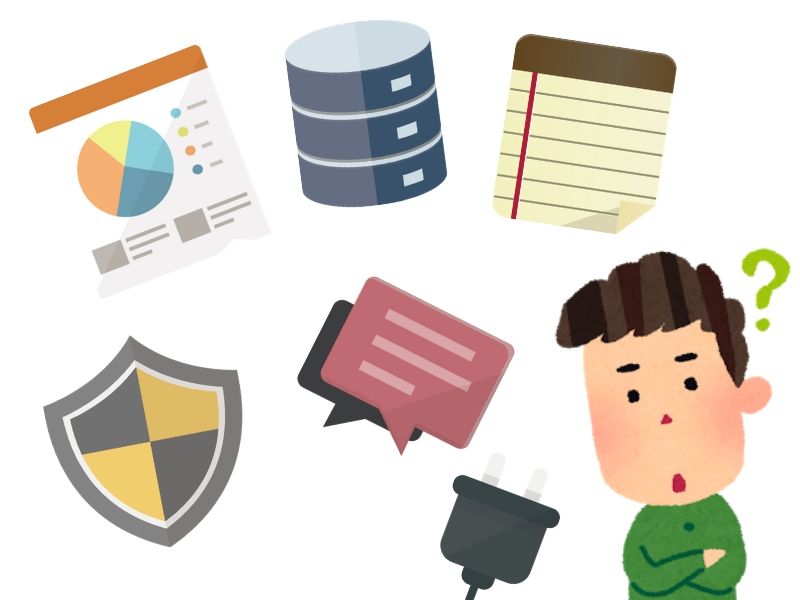
セキュリティ用
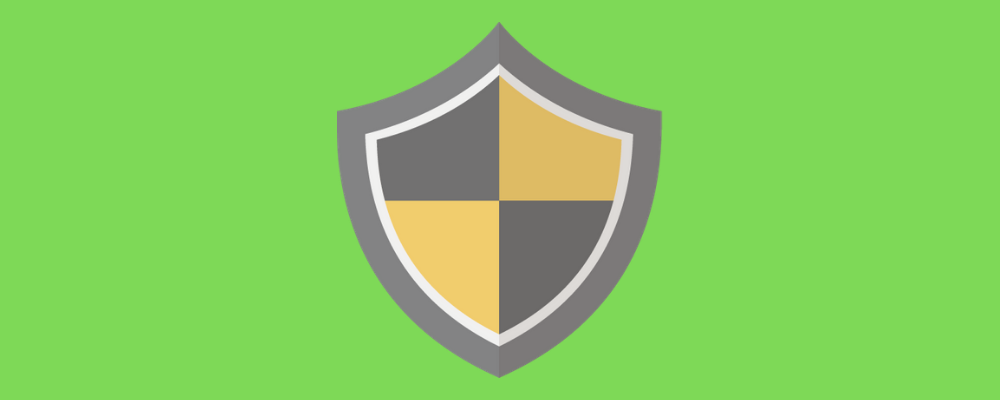
Akismet Anti-Spam (アキスメットアンチスパム)
WordPressが出している定番スパム対策のプラグインです。このプラグインは最初から入っています。
コメント欄にくるスパムを自動判定してフォルダに振り分けてくれる機能を持ったプラグインです。コメント欄を表示させるなら有効化は必須です。
SiteGuard WP Plugin(サイトガードWPプラグイン)
WordPressのログインページのセキュリティ強化プラグインです。
ログインページのURL変更の他、画像認証とか複数回のアクセス失敗で一定時間ロックかけるなど、WordPressのログイン関連で様々な設定が出来ます。
WordPressのログインページURLが「https://ドメイン/wp-admin」と言う事は広く知られています。不正アクセスを防ぐ為にも入れておきましょう。
SEO対策用
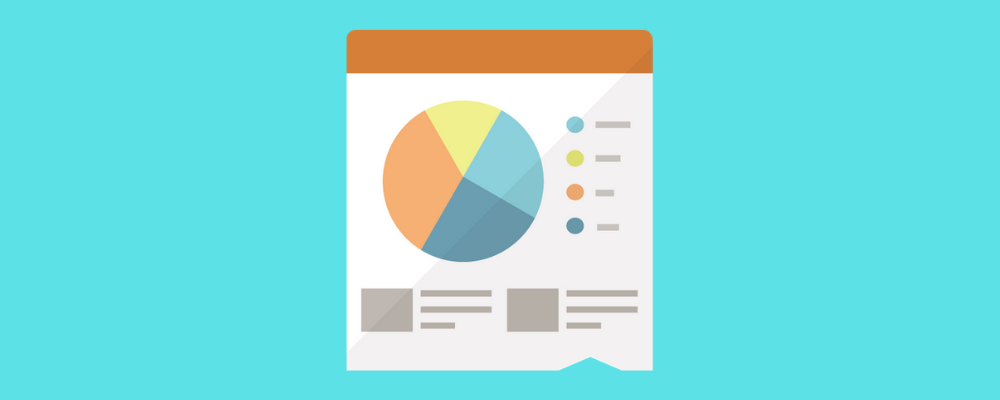
All In One SEO Pack(オールインワンSEOパック)
その名の通りSEO対策がパックになっているプラグイン。Google検索に入る為に必要なメタタグやSNSでの表示設定(Twitterカードの表示とか)などなど、様々な設定がこれ一つで出来てしまいます。GoogleアナリティクスやサーチコンソールのID設定もこちら。絶対に入れておきましょう。
Google XML Sitemap(Google XMLサイトマップ)
グーグルにブログのサイトマップを送信してくれるプラグイン。設定したスケジュールで、作ったページ(コンテンツ)をGoogleへ送信してくれます。これが無いと、記事やページを作るたびに手動で1ページ1ページGoogleサーチコンソールへ登録する手間がかかります。これも入れておきましょう。
投稿用
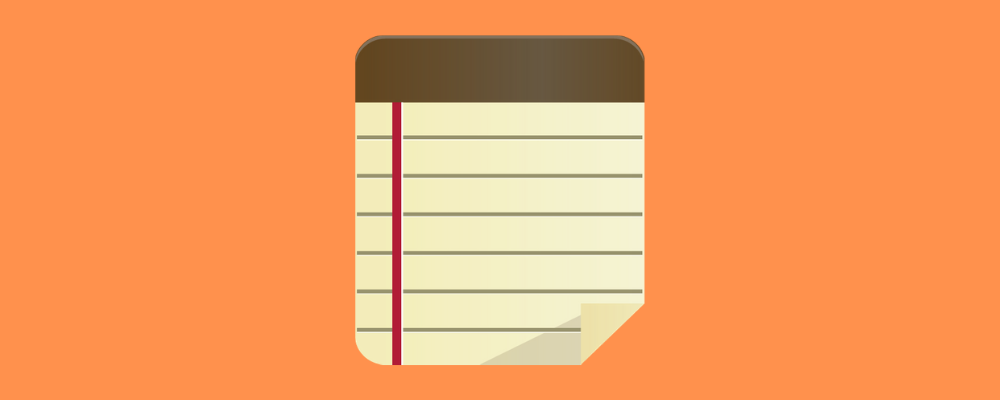
Classic Editor(クラシックエディター)
クラシックエディターが使えるようになるプラグイン。クラシックエディターなら、HTML/CSSのタグを使って見出しなどに細かい設定が出来ます。ビジュアルエディターも使いやすいですが、不要なタグが出来やすくSEO対策から見てもあまり宜しくないです。クラシックエディターでスッキリキレイな記事を書いていきましょう。
【余談】 ビジュアルエディターが全くダメという訳では無いです。ただ個人的な感覚なんですが、「不要なタグが多い=不要な情報が多い」とGoogleに認識されるかもしれないので出来ればやめておいた方が良いかな、と思っています。 あとは、タグを覚えると今後もデザイン変更など便利な場面が多いので、タグの練習と思ってクラシックエディターで書いていくのも良いと思いますよ。
Smush(スマッシュ)
WordPressでアップロードした画像をチェックして、容量を圧縮してくれるプラグインです。
このプラグインを入れる前に画像をアップしていたら、プラグインを入れた後に画像スキャンで画像圧縮をかけてくれます。その後は有効化している限り、画像をアップロードする度に自動で圧縮してくれます。(画像のサイズによって圧縮に少し時間がかかる場合があります。)
Broken Link Checker(ブロークンリンクチェッカー)
サイト全体のリンク切れのURLや画像がないかチェックしてくれるプラグインです。リンク切れがあればダッシュボードで教えてくれます。タグを直打ちしてリンクを入れた場合に重宝します。
バックアップ作成用
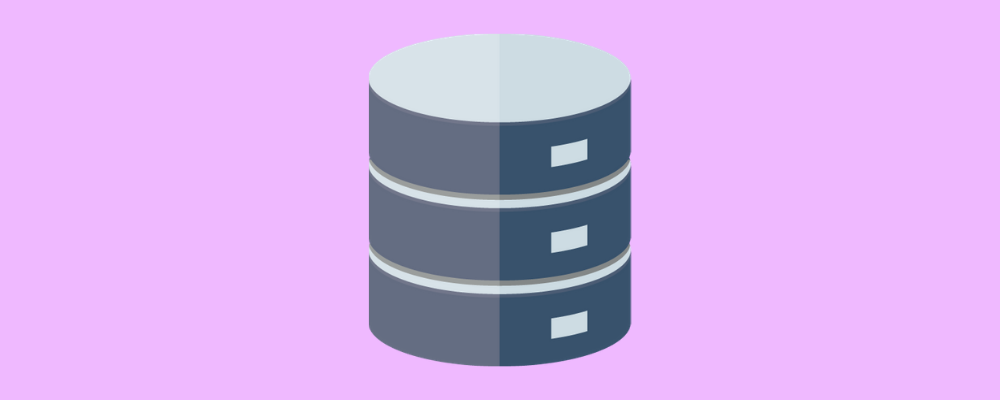
BackWPup(バックWPアップ)
サイトのバックアップデータを作成するプラグインです。バックアップデータは手動でも、自動スケジュールでも取れるように設定出来ます。
設定方法はこちらのページで解説。
【初心者向け】簡単ボタン1つでバックアップ!WordPressプラグイン「BackWPup」
【初心者向け】簡単ボタン1つでバックアップ!WordPressプラグイン「BackWPup」 | へっぽこ初心者ブログ
WordPressでプラグイン「BackWPup」を使ったバックアップ方法です。最初に設定をしておけば、後はボタン一つで自動でバックアップデータを作ってくれます。
追加機能用

WP Multibyte Patch(WPマルチバイトパッチ)
WordPressの日本語の文字を表示させるのに必須のプラグインです。
日本語版のWordPressをインストールすると最初から入っているので、消さないようにしましょう。
Contact Form 7(コンタクトフォーム7)
WordPress定番の問い合わせフォームを作成してくれるプラグインです。
作成方法も簡単。問い合わせフォームが出来たら、実際に登録したメールアドレスに送信されるか確認しておきましょう。
まとめ
以上が、私が考えるWordPressに最初から入れておいたほうが良いプラグインです。
WordPressを始める時に、最初にこれだけ揃えておけば大丈夫です。
また、使っている内にあると便利なプラグインも出てきます。段階的に入れていって下さい。
例えばこんなプラグインとか。
【簡単】WordPressの不要なリビジョンをワンクリック削除(プラグイン使用)
【簡単】WordPressの不要なリビジョンをワンクリック削除(プラグイン使用)
下書きで記事を書くと増えていくリビジョン。そのままだとWordPressの容量を圧迫するかもしれません。そこで削除プラグイン「WP-Optimize – Clean,Compress,Cache.」でサクッと簡単に消しましょう。ブログ初心者でも、簡単にワンクリックで削除が出来ますよ。
でも、プラグインの入れすぎは、サイトが遅くなる原因になるので注意して下さいね。
それでは。
